طريقة إنشاء صور GIF المتحركة على iPhone و Android والكمبيوتر الشخصي (PC)
إذا كنت من مستخدمي وسائل التواصل الاجتماعي، فمن الضروري أن تعرف كيفية إنشاء صور GIF. فالصور المتحركة لا تقتصر على كونها ممتعة، بل يمكنها أيضًا أن توصل رسالة قوية أو تعبر عن حالة مزاجية معينة بشكل أفضل من الردود النصية.
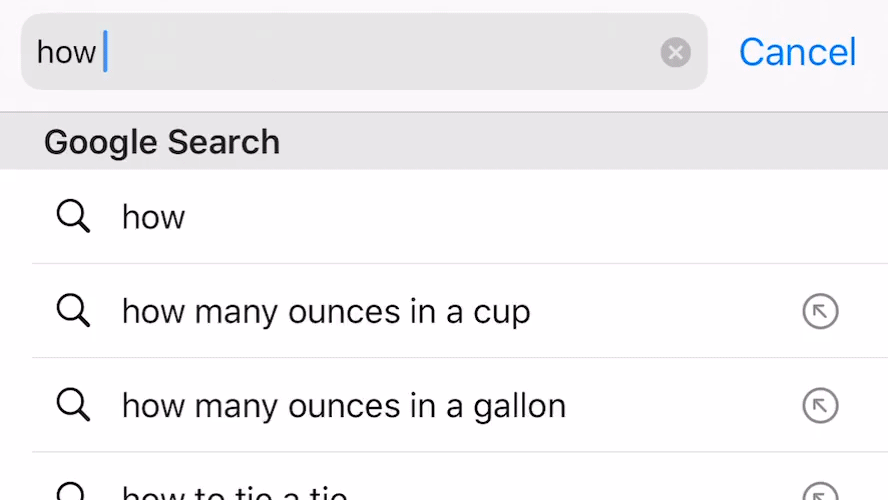
على الرغم من أن معظم أنظمة تشغيل الهواتف المحمولة وخدمات المراسلة مزودة بمكتبات صور GIF جاهزة، فقد تتساءل عن كيفية إنشاء صور GIF خاصة بك. سواء كنت ترغب في تحويل مقطع فيديو من YouTube أو صور ومقاطع فيديو شخصية إلى عمل فني على الإنترنت، فهناك العديد من الأدوات المتاحة لك.
Giphy هو قاعدة بيانات صور GIF شهيرة وموثوقة، كما يوفر أداة بسيطة لإنشاء صور GIF. يجد معظم المستخدمين الذين يبحثون عن كيفية إنشاء صورة GIF أن خدمة Giphy المجانية تجعل الأمر بسيطًا للغاية. ولكن، إذا كنت مهتمًا بمعدل الإطارات بشكل خاص، فإن برنامج Photoshop هو خيارك الأمثل.
إليك كيفية إنشاء صورة GIF، بغض النظر عن مستوى خبرتك أو الجهاز الذي تستخدمه. سنستعرض الأدوات والتقنيات المناسبة لإنشاء صور GIF احترافية وجذابة، مع مراعاة تحسينها لمحركات البحث لضمان انتشارها ووصولها إلى أوسع شريحة من الجمهور.
كيفية إنشاء صورة GIF متحركة من فيديو على YouTube
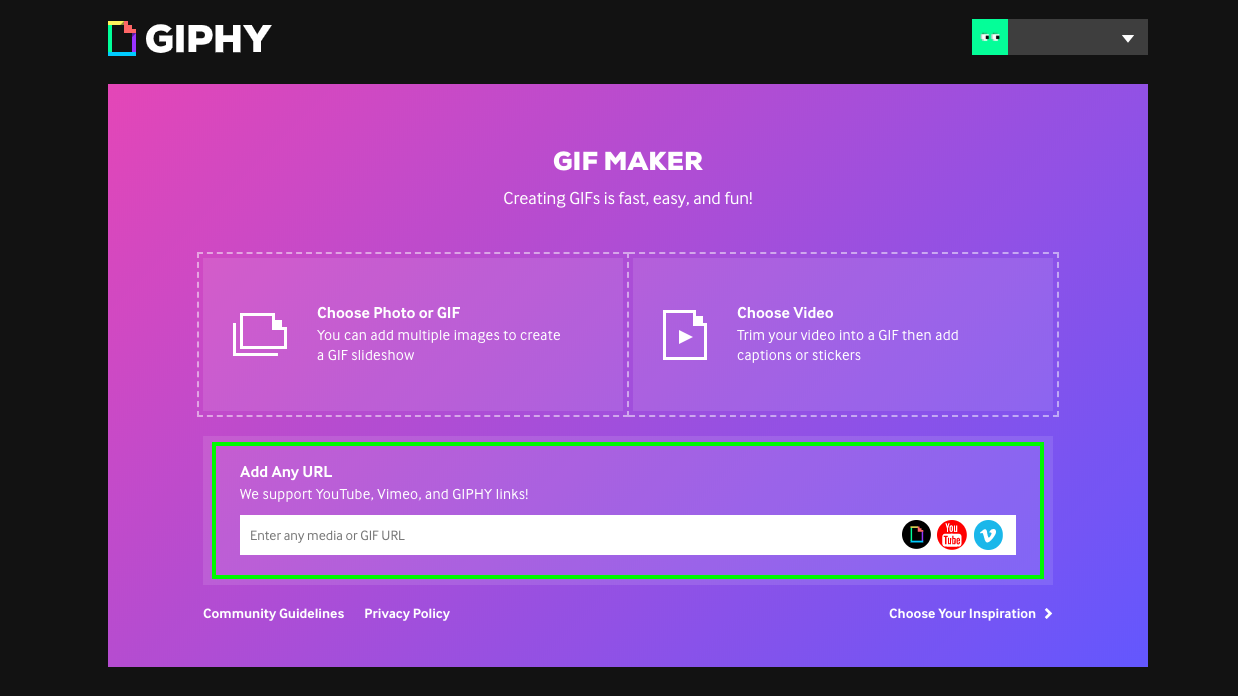
يُعتبر Giphy الطريقة الأسهل والأكثر أمانًا لتحويل أي مقطع فيديو من YouTube إلى صورة GIF متحركة، بشرط ألا تتجاوز مدة الفيديو 15 دقيقة وأن يكون متوافقًا مع قانون الألفية الرقمية لحقوق المؤلف (Digital Millennium Copyright Act). إليك كيفية إنشاء صورة GIF من فيديو على YouTube:
الخطوة 1: انتقل إلى https://giphy.com/create/gifmaker.
الخطوة 2: أدخل عنوان الويب لفيديو YouTube الذي ترغب في تحويله إلى صورة GIF (على سبيل المثال: https://www.youtube.com/watch?v=wa5HzeBclPU&).
الخطوة 3: استخدم مساحة عمل Giphy لتحديد الجزء من الفيديو الذي تريد تحويله إلى GIF واختر المدة التي تريد أن تستغرقها الصورة المتحركة. يمكنك أيضًا تزيين الصورة المتحركة بنص إذا كنت ترغب في ذلك.
الخطوة 4: انقر فوق Upload to Giphy لتحويل الصورة المتحركة إلى واقع. يمكنك الآن تنزيل الصورة المتحركة على جهاز الكمبيوتر الخاص بك ومشاركتها على وسائل التواصل الاجتماعي.
كيفية إنشاء صور GIF على هاتفك أو جهازك اللوحي
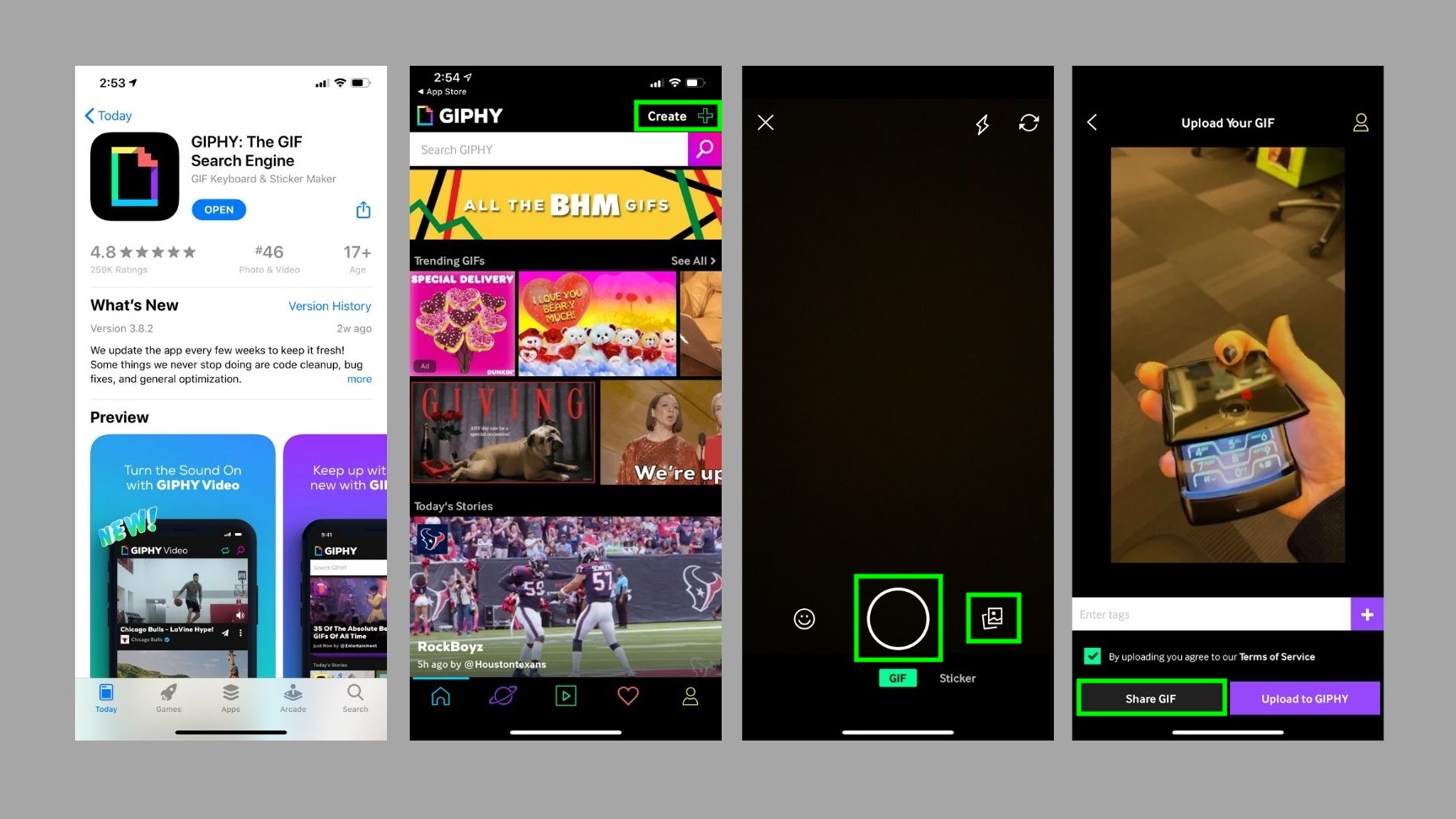
يوفر تطبيق Giphy المجاني للهواتف والأجهزة اللوحية طريقة سهلة لإنشاء صور GIF المتحركة. يمكنك تحميل تطبيق Giphy مجانًا من App Store لنظام iOS أو من Google Play Store لنظام Android. يتيح لك التطبيق تسجيل مقاطع الفيديو أو تحميلها من ألبوم الكاميرا الخاص بك وتحويلها إلى صور GIF. إليك كيفية إنشاء صور GIF باستخدام جهازك المحمول:
الخطوة 1: قم بتنزيل تطبيق GIPHY (iOS, Android) على هاتفك أو جهازك اللوحي وافتح التطبيق.
الخطوة 2: انقر فوق Create + في الزاوية العلوية اليمنى من الشاشة.
الخطوة 3: استخدم زر الكاميرا لتسجيل الفيديو أو حدد رمز المكتبة الموجود بجواره لفتح لقطات من ألبوم الكاميرا بجهازك.
كيفية إنشاء صور GIF على نظام Android
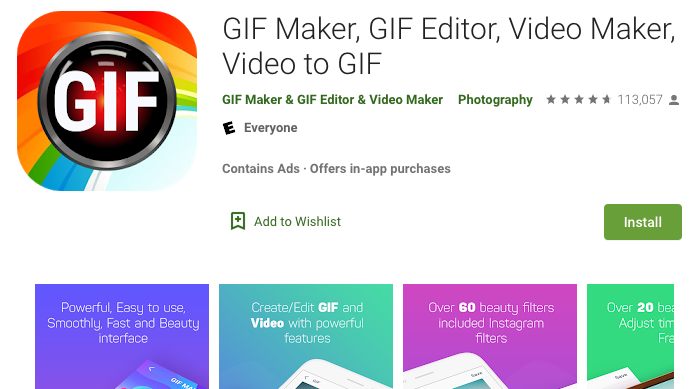
على الرغم من أن مستخدمي Android يمكنهم بالتأكيد استخدام Giphy، إلا أن هناك تطبيقات أخرى متاحة في متجر Play لإنشاء صور GIF. نوصي بتطبيق GIF Maker, GIF Editor, Video Maker, Video to GIF لتلبية جميع احتياجاتك المتعلقة بالصور المتحركة GIF. هذا التطبيق الشامل سهل الاستخدام، ويحظى بتقييمات ممتازة، ولا يفرض علامات مائية مثل بعض تطبيقات GIF الأخرى.
باستخدام GIF Maker، يمكنك تحويل مقطع فيديو إلى صورة GIF، أو دمج صور متعددة في صورة GIF واحدة، أو تسجيل فيديو من الكاميرا وتحويله إلى GIF، أو تسجيل الشاشة وتحويلها إلى GIF. يوفر التطبيق أيضًا مجموعة أدوات تحرير لإضافة نصوص وملصقات وخلفيات ملونة. يعتبر إنشاء صور GIF عملية سهلة وممتعة، ويمكنك مشاركة إبداعاتك مباشرةً من التطبيق إلى منصات التواصل الاجتماعي المختلفة.
تطبيق GIF Maker مجاني، على الرغم من أنه يمكنك الدفع 2.99 دولارًا أمريكيًا للحصول على الإصدار الاحترافي Pro Version إذا كنت لا تريد أن تقاطع الإعلانات عملية إنشاء صور GIF الخاصة بك. الإصدار الاحترافي يوفر ميزات إضافية وخيارات تخصيص متقدمة.
كيفية إنشاء صور GIF على iPhone: دليل شامل
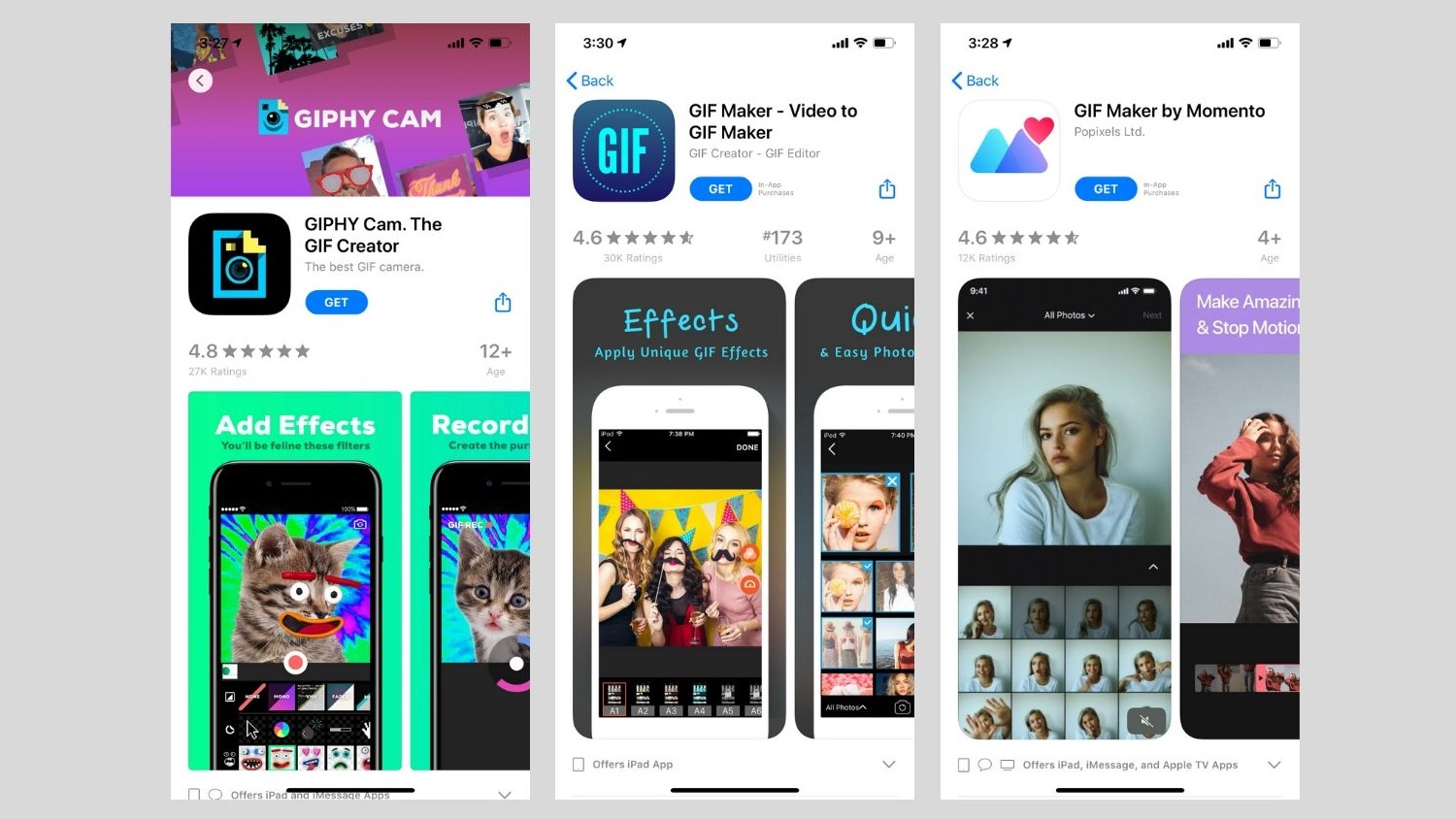
هل ترغب في إنشاء صور GIF ممتعة ومشاركة لحظاتك بطريقة مبتكرة؟ يوفر iPhone العديد من الخيارات لإنشاء صور GIF مباشرة من جهازك. أحد الخيارات المجانية الشائعة هو استخدام تطبيق Giphy. ومع ذلك، هناك بدائل أخرى متاحة على App Store تتيح لك إنشاء صور GIF احترافية ومخصصة.
يمكنك البدء بتطبيق Giphy Cam المجاني، وهو تطبيق مصاحب لـ Giphy يتميز بواجهة مبسطة تسهل عملية إنشاء صور GIF. يتيح لك هذا التطبيق تسجيل مقاطع فيديو قصيرة أو استخدام الصور الموجودة في مكتبة الصور الخاصة بك لإنشاء صور GIF فريدة.
إذا كنت تبحث عن تطبيقات أكثر احترافية، فقد تحتاج إلى دفع مبلغ بسيط. على سبيل المثال، تطبيق GIF Maker – Video to GIF Maker هو خيار شائع، ولكنه يتطلب دفع 1.99 دولار لإزالة العلامات المائية. للحصول على جميع الميزات، قد تحتاج إلى دفع المزيد.
تطبيق آخر يستحق الاهتمام هو GIF Maker by Momento، والذي يتيح لك إنشاء صور GIF متحركة ممتعة بتقنية stop-motion. على الرغم من أن الإصدار المميز يكلف 9.99 دولار، إلا أن العديد من المراجعين يؤكدون أن ميزاته المتعددة تستحق هذا المبلغ.
باختصار، سواء كنت تبحث عن خيار مجاني وسهل الاستخدام أو تطبيق احترافي بميزات متقدمة، فإن iPhone يوفر لك مجموعة متنوعة من الأدوات لإنشاء صور GIF رائعة ومشاركتها مع أصدقائك وعائلتك على وسائل التواصل الاجتماعي مثل Facebook و WhatsApp وغيرها. استكشف الخيارات المتاحة واختر التطبيق الذي يناسب احتياجاتك وميزانيتك.
كيفية إنشاء صورة GIF متحركة في برنامج Photoshop من مقطع فيديو

على الرغم من أن برنامج Adobe Photoshop Elements مكلف بعض الشيء، إلا أنه يعتبر الطريقة المثلى لإنشاء صور GIF عالية الجودة. من المفيد أن تكون لديك معرفة مسبقة ببرنامج Photoshop قبل البدء. إليك كيفية إنشاء صورة GIF في Photoshop من مقطع فيديو.
الخطوة 1: ابحث عن مقطع فيديو على الإنترنت ترغب في تحويله إلى صورة GIF واحفظه على جهاز الكمبيوتر الخاص بك. إذا كنت بحاجة إلى مساعدة، يمكنك الاطلاع على كيفية تنزيل مقاطع فيديو YouTube على نظام Mac أو كيفية تنزيل مقاطع فيديو YouTube على جهاز الكمبيوتر. نوصي بتقليل حجم الملف قدر الإمكان لتسهيل عملية التحرير
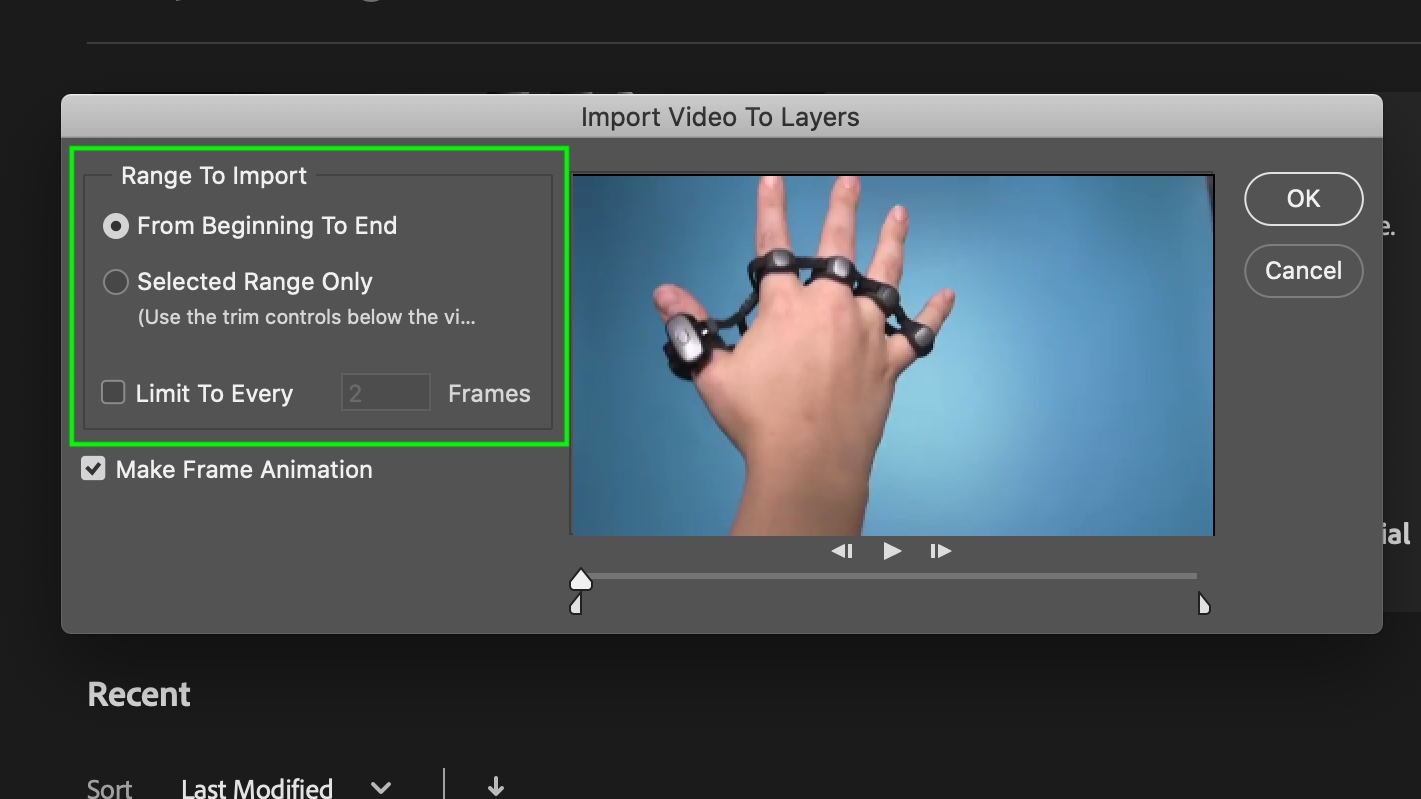
الخطوة 2: قم باستيراد ملف الفيديو في Photoshop عن طريق تحديد ملف > استيراد > إطارات الفيديو إلى طبقات. سيفتح Photoshop الملف كسلسلة من إطارات الصور. يمكنك استيراد الفيديو كاملاً أو جزء أصغر منه. يمكنك أيضاً استيراد فاصل زمني من الإطارات إذا كنت ترغب في ملف أصغر مع تأثير إيقاف الحركة.
الخطوة 3: اضبط إعدادات اللون، والتشويش، وفقدان اللون، والحجم حسب ما تراه مناسبًا.
الخطوة 4: احفظ ملف GIF الخاص بك وشاركه. انقر على ملف > حفظ للويب.
كيفية إنشاء صور GIF متحركة في Photoshop من صور ثابتة

يمكنك أيضاً استخدام برنامج Photoshop لإنشاء صور GIF متحركة من سلسلة صور ثابتة. ستحتاج إلى استخدام أداة “الخط الزمني” (Timeline) في Photoshop لتحريك مجموعة من الطبقات. تأكد من جمع صورك الثابتة مسبقاً ودمجها في مجلد واحد على جهاز الكمبيوتر الخاص بك. إليك كيفية إنشاء صورة GIF في Photoshop من صور ثابتة.
الخطوة 1: انقر فوق ملف > نصوص برمجية > تحميل الملفات في مكدس (File > Scripts > Load Files into Stack) في Photoshop. انقر فوق استعراض (Browse) لتحديد الصور التي تريد تحويلها إلى صورة GIF ثم انقر فوق موافق (OK).
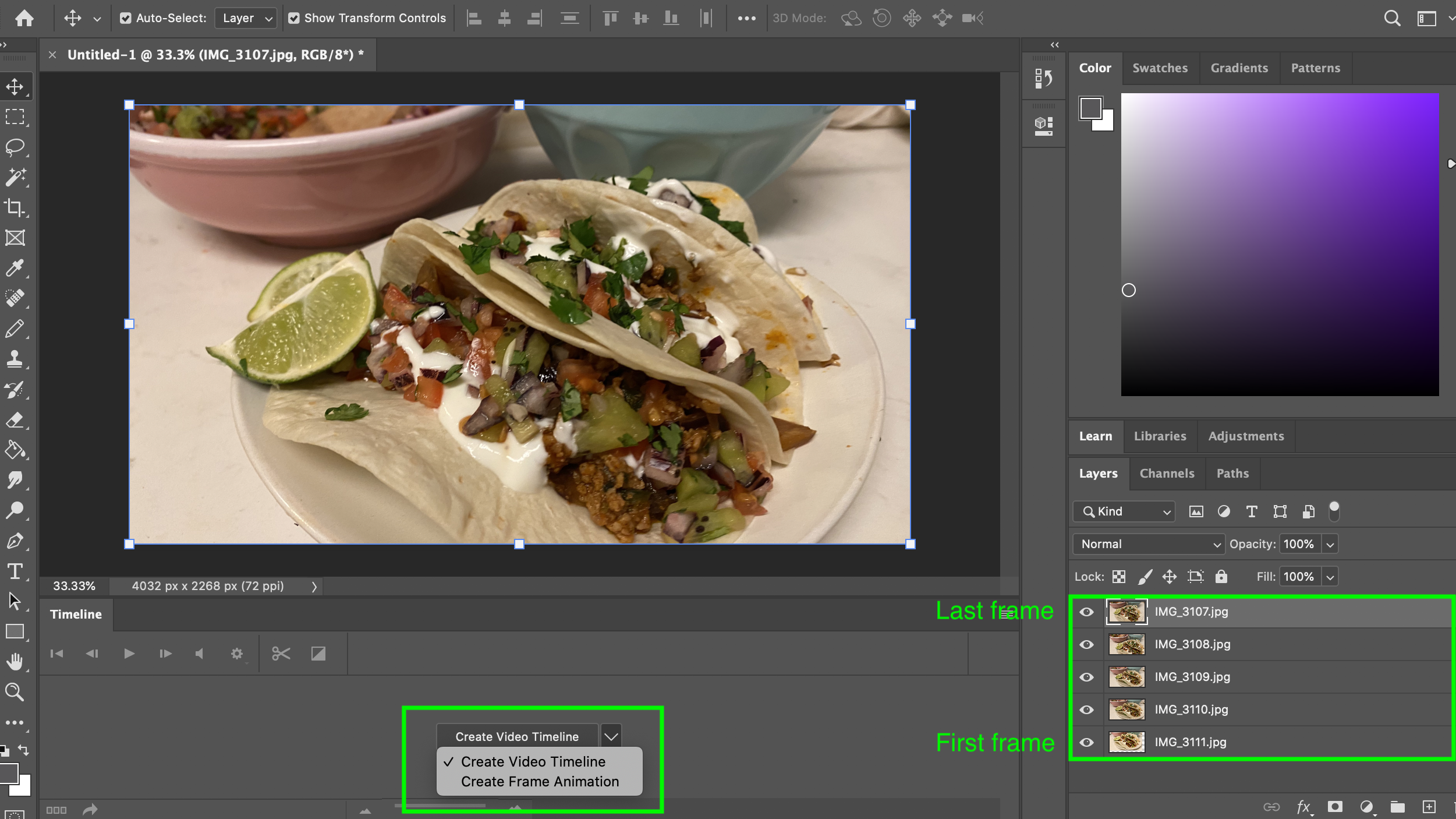
الخطوة 2: قم بترتيب صورك بالترتيب الذي تريده. يجب أن يكون الإطار الأول هو الطبقة السفلية، للرجوع إليه.
الخطوة 3: انقر فوق إنشاء رسوم متحركة للإطار من القائمة المنسدلة في نافذة الجدول الزمني. ثم انقر على أيقونة القائمة في نافذة “الخط الزمني” واختر “إنشاء إطارات من الطبقات”.
الخطوة 4: قم بتبديل مدة كل إطار وقرر المدة التي تريد أن يستمر فيها ملف GIF الخاص بك.
الخطوة 5: احفظ ملف GIF الخاص بك وشاركه. انقر على “ملف” > “حفظ”.
